Không có sản phẩm trong giỏ hàng!
Dòng máy in phun màu Epson L805 khổ A4 có thể nói đang mang danh hiệu "Best Seller" tại Thành Đạt nói riêng và thị trường in ấn nói chung. Dòng máy in phun màu Epson này cải tiến hơn so với Epson T50, T60 mà hãng đã ngưng sản xuất. Thế nhưng còn khá nhiều khách hàng chưa nắm hết cách sử dụng sản phẩm này, sau đây Thành Đạt sẽ hướng dẫn quý khách hàng sử dụng Máy In phun Màu Epson L805 một cách đầy đủ và chi tiết nhất, hãy cũng tham khảo nhé!
Máy in Epson L805 là dạng máy in phun màu của hãng Epson nổi tiếng giúp bạn sở hữu những bức ảnh chuyên nghiệp và ấn tượng với ứng dụng chỉnh sửa hình ảnh thân thiện và năng động. Máy In Màu Epson L805 với bộ mực in 6 màu mực kết hợp chế độ in Wifi linh động luôn là sự lựa chọn hàng đầu của các nhiếp ảnh gia, phòng thí nghiệm hình ảnh, công ty quảng cáo, tổ chức giáo dục...
► Sau đây Thành Đạt sẽ hướng dẫn các bạn cách sử dụng Máy In Màu Epson L805:
• Bạn có thể đọc thêm: Máy In Tự Động 2 Mặt Epson C5290
1. Gỡ móc bộ phận hộp mực ra khỏi máy in và đặt bộ phận này nằm xuống.
2. Mở nắp bộ phận hộp mực và sau đó tháo nắp hộp mực. Cẩn thận không để mực tràn ra ngoài. Đảm bảo rằng màu của hộp mực khớp với màu mực mà bạn muốn.
3. Gỡ bỏ phần đỉnh nắp, tháo nắp lọ mực, tháo niêm phong khỏi lọ mực và sau đó lắp nắp.Không vất bỏ phần đỉnh của nắp. Nếu có mực còn lại trong lọ mực sau khi nạp lại hộp mực, sử dụng phần đỉnh nắp để bịt kín nắp lọ mực.
4. Nạp lại mực vào hộp mực với mực có màu chính xác lên đến vạch bên trên của hộp mực.Nếu mực còn lại trong lọ mực sau khi nạp hộp mực đến vạch bên trên, đóng nắp thật chặt và bảo quản lọ mực ở vị trí thẳng đứng để sử dụng sau.
5. Đóng chặt nắp vào hộp mực.
6. Đóng nắp bộ phận hộp mực.
7. Móc bộ phận hộp mực vào máy in.
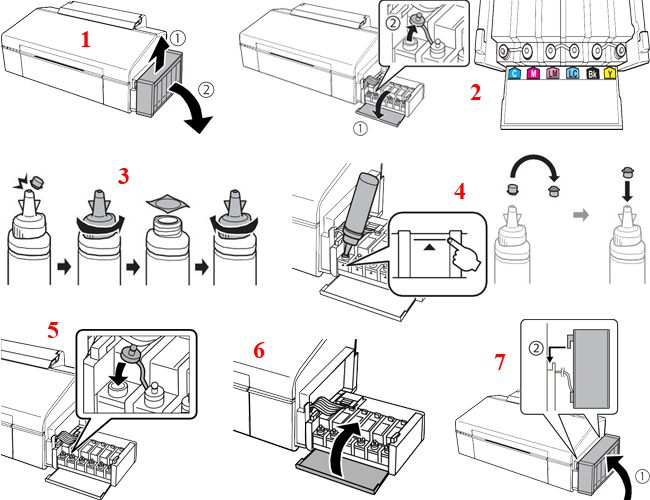
1. Mở đỡ giấy và sau đó trượt phần kéo dài ra.
2. Trượt thanh dẫn hướng bên cạnh sang trái.
3. Nạp giấy theo chiều dọc theo cạnh bên phải của nạp giấy phía sau, mặt in hướng lên trên.
Lưu ý: Không nạp nhiều hơn số tờ tối đa đã quy định cho giấy. Với giấy thường, không nạp cao hơn vạch ngay phía dưới biểu tượng hình tam giác trên thanh dẫn hướng.
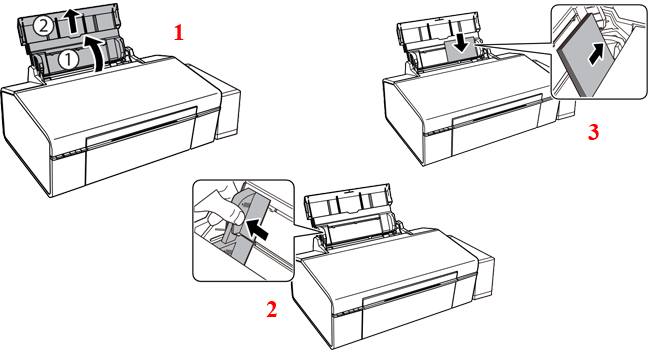
• Bạn có thể đọc thêm: Máy in màu đa chức năng Epson L3110
1. Mở nắp trước
2. Nhấc khay giấy ra lên bằng cả hai tay, sau đó kéo ra.
3. Lắp khay giấy ra vào vị trí CD/DVD bằng cách chỉnh khay giấy ra xuống như trong hình minh họa bên dưới.
4. Đặt CD/DVD lên khay CD/DVD với mặt có thể in ngửa lên.
5. Lắp khay CD/DVD vào máy in đảm bảo rằng khay khớp dẫn hướng trái và phải. Sắp các dấu căn chỉnh trên máy in và khay thành hàng.
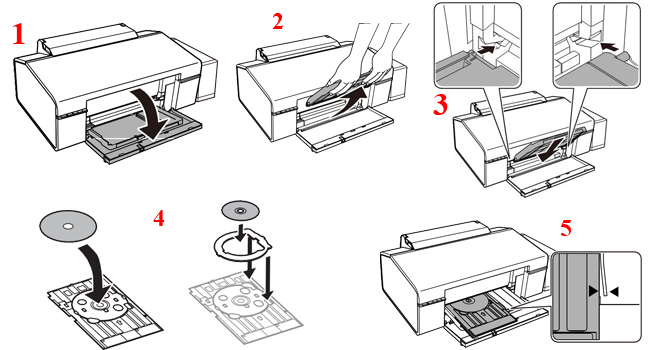
1. Nạp giấy vào máy in.
2. Mở tệp bạn muốn in.
3. Chọn In hoặc Thiết lập in từ menu Tệp.
4. Chọn máy in của bạn.
5. Chọn Tùy chọn hoặc Thuộc tính để truy cập cửa sổ trình điều khiển máy in.
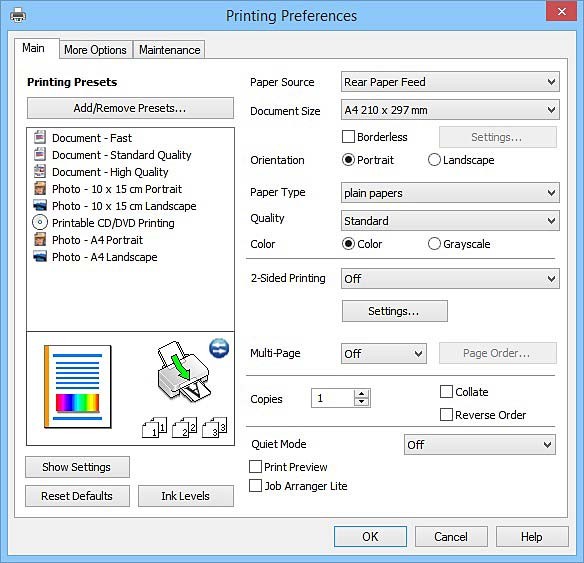
6. Thực hiện các cài đặt sau.
- Nguồn giấy: Chọn nguồn giấy bạn đã nạp giấy.
- Cỡ tài liệu: Chọn khổ giấy bạn đã nạp vào máy in.
- Không viền: Chọn để in không đường viền quanh hình ảnh.
- Khi in không đường viền, dữ liệu in được phóng to hơn một chút so với kích cỡ giấy sao cho lề không được in ra xung quanh các cạnh của giấy. Nhấp vào Cài đặt để chọn mức độ phóng to.
- Định hướng: Chọn hướng bạn đặt trong ứng dụng.
- Loại giấy: Chọn loại giấy bạn đã nạp.
- Màu: Chọn Dải màu xám khi bạn muốn in đen trắng hoặc bóng xám.
Lưu ý: Khi in lên bì thư, chọn Ngang làm cài đặt Định hướng.
7. Nhấp Đồng ý để đóng cửa sổ trình điều khiển máy in.
8. Nhấp In.
• Bạn có thể tham khảo: Máy in phun màu khổ A3 L1800
1. Nạp giấy vào máy in.
2. Mở tệp bạn muốn in.
3. Chọn In từ menu Tệp hoặc một lệnh khác để truy cập hộp thoại in. Nếu cần, nhấp vào Hiển thị Chi tiết hoặc D để mở rộng cửa sổ in.
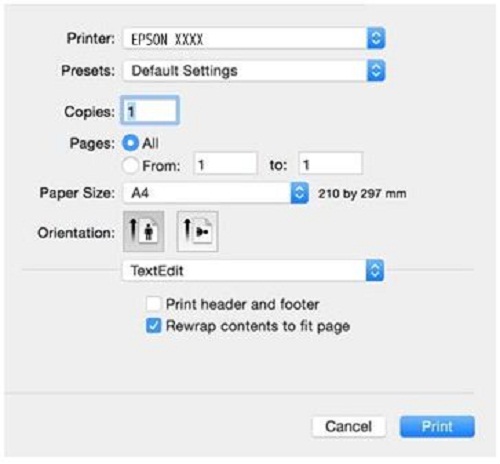
4. Thực hiện các cài đặt sau.
- Máy in: Chọn máy in.
- Đặt trước: Chọn khi bạn muốn sử dụng cài đặt đã đăng ký.
- Cỡ giấy: Chọn khổ giấy bạn đã nạp vào máy in.
- Khi in không có lề, hãy chọn kích cỡ giấy "không có đường viền".
- Hướng: Chọn hướng bạn đặt trong ứng dụng.
Lưu ý: Nếu các menu cài đặt ở trên không hiển thị, hãy đóng cửa sổ in, chọn Thiết lập trang từ menu Tệp và sau đó thực hiện cài đặt. Khi in trên bì thư, hãy chọn hướng ngang.
5. Chọn Cài đặt in từ menu bật lên.
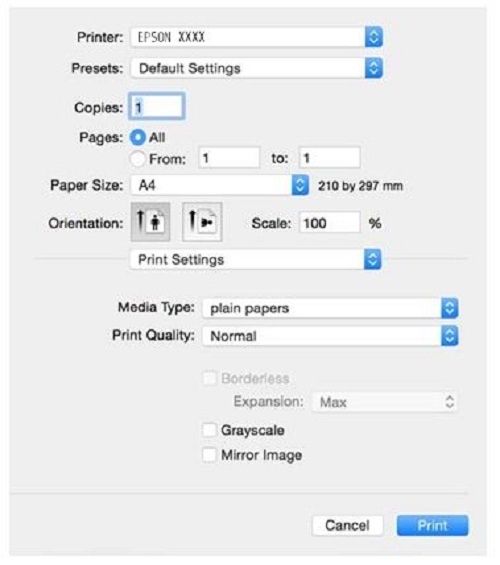
Lưu ý: Trên Mac OS X v10.8.x hoặc cao hơn, nếu menu Cài đặt in không được hiển thị, trình điều khiển máy in Epson chưa được cài đặt chính xác.
Chọn Tùy chọn hệ thống từ menu > Máy in & Máy quét (hoặc In & Quét, In & Fax), xóa máy in và sau đó thêm lại máy in. Xem nội dung sau để thêm máy in.
6. Thực hiện các cài đặt sau.
- Media Type: Chọn loại giấy bạn đã nạp.
- Mở rộng: Khả dụng khi chọn khổ giấy không đường viền.
- Khi in không đường viền, dữ liệu in được phóng to hơn một chút so với kích cỡ giấy sao cho lề không được in ra xung quanh các cạnh của giấy. Chọn mức độ phóng to.
- Dải màu xám: Chọn để in đen trắng hoặc bóng xám.
7. Nhấp In.
Sau khi tải App Epson iPrint xong thì ta bắt đầu Epson iPrint từ thiết bị thông minh của bạn và chọn mục bạn muốn sử dụng từ màn hình trang chủ. Các màn hình sau có thể thay đổi mà không có thông báo.
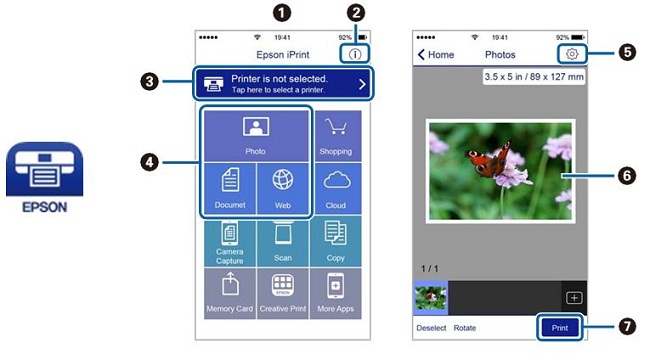
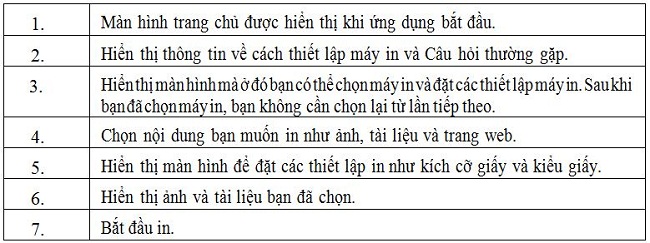
Nếu bất cứ hộp mực nào có mực nằm dưới vạch bên dưới, hãy nạp mực đến vạch bên trên của hộp mực. Tiếp tục sử dụng máy in khi mức mực dưới vạch bên dưới trên hộp mực có thể làm hỏng máy in.

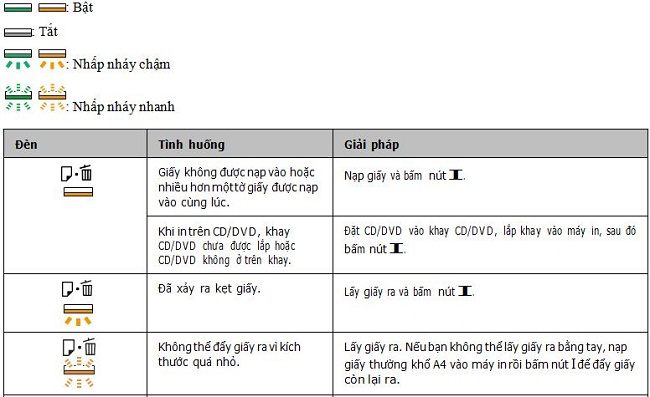
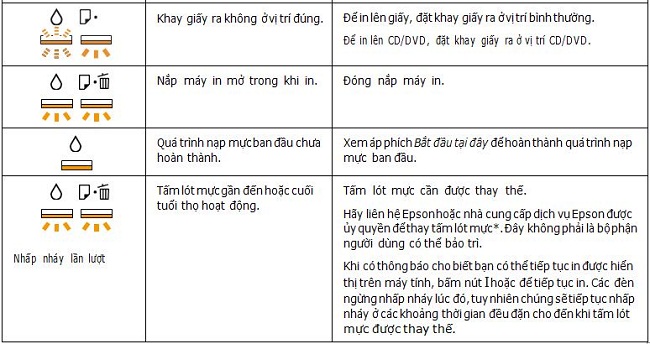
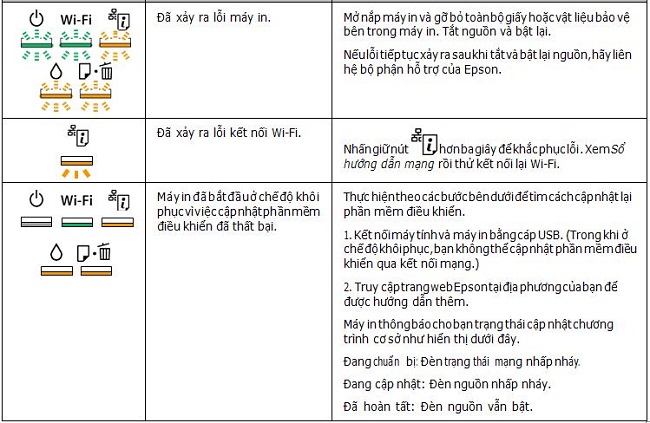
• Tham khảo thêm bài viết: Máy In Epson L805 Wifi

LIÊN HỆ NGAY VỚI CHÚNG TÔI
Tư vấn bán hàng: (028) 66 787 287 - 0987 966 322 - 0966 966 322 - 090 9293 090
10/08/2019
10/10/2019
03/06/2020
16/08/2018